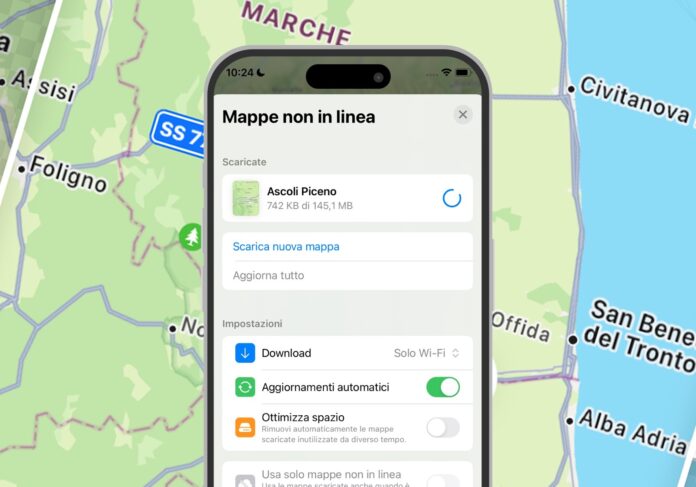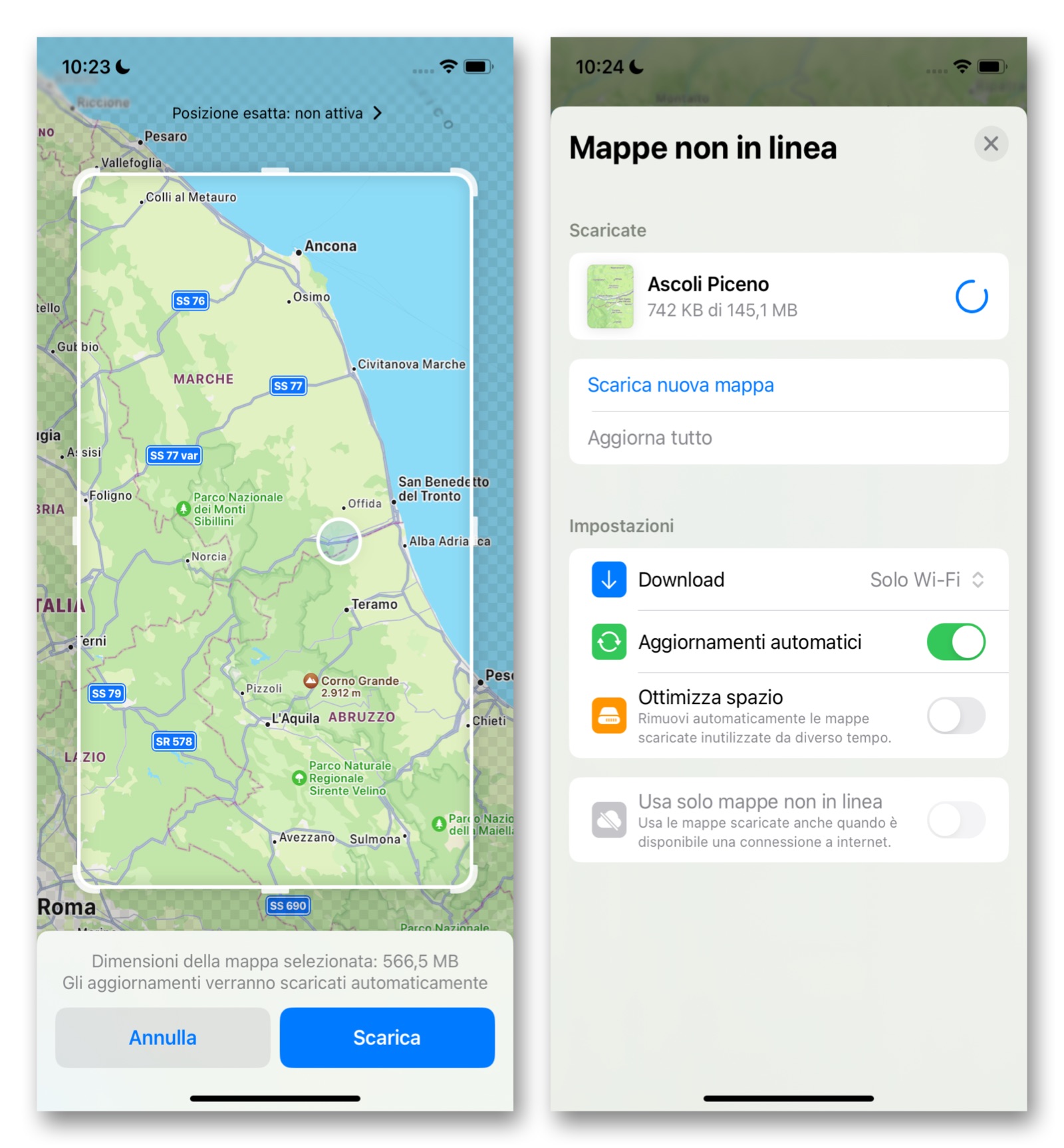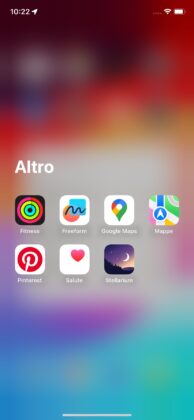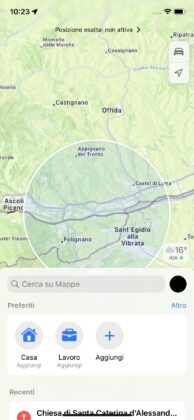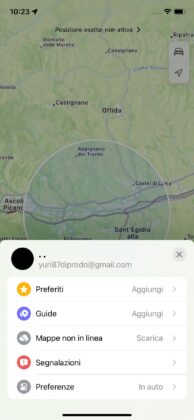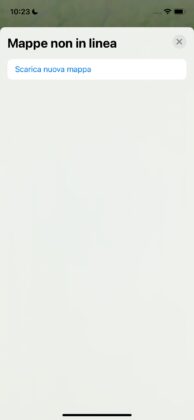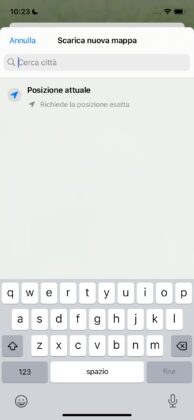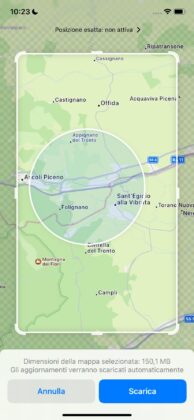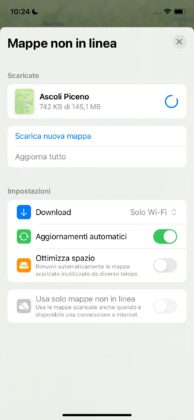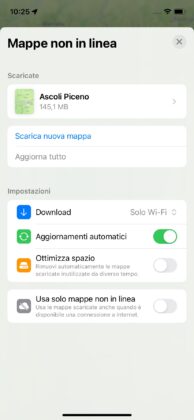Dopo undici anni (era il 2012) di onorato servizio, anche le mappe di Apple si possono scaricare su iPhone per essere usate in offline. Google lo permette già da diversi anni (vi avevamo già spiegato come fare qui) e con l’aggiornamento attuale, disponibile a partire da iOS 17, anche gli utenti iPhone possono finalmente mettersi in pari utilizzando la cartografia Apple per orientarsi anche quando non c’è campo.
Oltre a scaricare la mappa della zona in cui si vive e ci si sposta quotidianamente, questa opzione si rivela molto utile anche in caso di viaggio: dal WiFi di casa semplicemente ci si prepara in anticipo scaricando le mappe della zona, così da non restare bloccati qualora si dovessero finire i GB per la navigazione in Internet.
Se volete sapere come scaricare le mappe Apple, continuate a leggere queste righe.
Come scaricare le mappe Apple su iPhone
- Aprite l’app Mappe di Apple
- Cliccate sull’icona del vostro profilo accanto alla casella di ricerca
- Cliccate su Mappe non in linea
- Cliccate su Scarica nuova mappa
- Digitate il nome della città di riferimento o cliccate su Posizione attuale per impostare la prima selezione sull’area intorno a voi
- Pizzicate lo schermo con due dita per ingrandire o rimpicciolire l’area da scaricare in offline (il rettangolo in sovrimpressione)
- Cliccate su Scarica quando siete pronti
Ora non vi resta che attendere il completamento del download per poi accedere alle mappe anche in Modalità Aereo. Tenete presente che più grande è l’area selezionata, maggiore sarà il peso (in MB) della mappa scaricata, e quindi lo spazio occupato sulla memoria del dispositivo.
Dopo aver scaricato la mappa sarà possibile personalizzare anche alcune impostazioni:
- Aggiornamenti automatici – attivando l’interruttore, le mappe scaricate saranno aggiornate automaticamente non appena saranno rilevati nuovi contenuti disponibili per l’area interessata
- Modalità di Download – si può scegliere se aggiornare le mappe solo tramite WiFi oppure anche sotto rete cellulare (impostazione importante specie se si è attivato l’aggiornamento automatico)
- Ottimizza spazio – attivandolo, le mappe che non vengono usate da diverso tempo vengono cancellate automaticamente
- Usa solo mappe non in linea – accendendo l’interruttore, l’app Mappe permetterà di usare soltanto le mappe che sono state scaricate sul dispositivo anche se c’è una connessione Internet attiva
Precisiamo infine che si possono scaricare anche più di una mappa, con l’unico limite chiaramente dettato dallo spazio disponibile sul proprio dispositivo.
Altre guide…
Lo sapevate che su Macitynet trovate centinaia di altri tutorial su iPhone, iPad, ma anche su Mac e Apple Watch? Vi basta cliccare sul nome del dispositivo che vi interessa per sfogliarli tutti selezionando poi quelli che desiderate leggere. Tutti i tutorial per iOS 17 sono nella sezione dedicata al sistema operativo e ai suoi aggiornamenti.